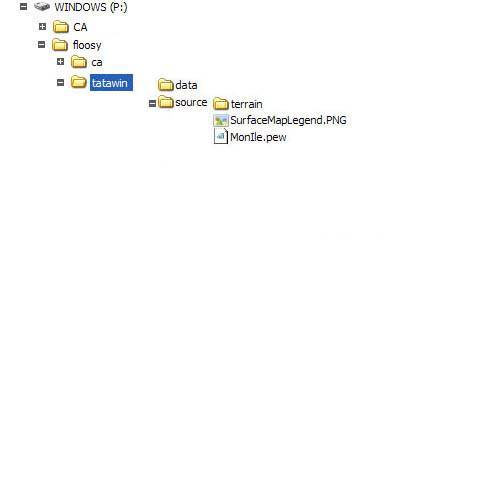Installation et paramétrage du projet
Visitor 3 est installé avec les Tools de BIS.
Wiki BIS sur visitor: ICI
Maintenant nous allons le configurer votre projet.
Une surface "bleue" doit apparaitre.
C'est pas fini. On va ré-ouvrir le panneau de paramètres.
Maintenant nous allons importer votre ile.
Tout n'est pas fini il va falloir visualiser l'ile. La visualisation se fait avec Buldozer. Nous allons configurer Visitor 3 pour utiliser Buldozer:
Nous en sommes ici:

Configuration de buldozer.
Vous devez avoir ça:

C'est normal, le principal c'est que buldozer fonctionne, nous verrons par la suite comment travailler le terrain.
Configuration des textures et objets pour visitor.
Nous devons configurer le chemin pour trouver les textures de votre map et les objets.
Voilà notre projet est paramétré.
Enregistrez votre projet: ProjectSave As dans p:MonNomMonIleSource vous obtenez MonIle.pew.
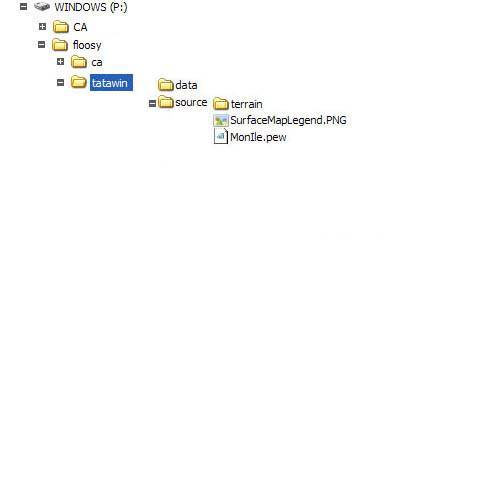
Wiki BIS sur visitor: ICI
Maintenant nous allons le configurer votre projet.
- ouvrez visitor 3
- Projectnew ou Ctrl+N (une fenêtre "project parameters" s'ouvre)
- Remplissez les champs suivants:
- Terrain grid size: choisissez votre dimension (dans “terrain size meters” vous avez l'estimation de la surface du project en metres) ? pour tatawin j'ai choisi 512.
- Terrain cell size: c'est la dimension d'un carré sous visitor 3, choisissez 25.(ne mettez jamais en dessous de 10, cela cause des crash de arma en jeu)
- Maintenant cliquez sur "calculator" une nouvelle fenêtre s'ouvre.
- Remplissez " Image size " (attention c'est en pixels) donc les dimensions de votre image (MonIle_terrain.png).
- Apply
- OK
Une surface "bleue" doit apparaitre.
C'est pas fini. On va ré-ouvrir le panneau de paramètres.
- ToolsProject parametres et vous constatez en bas à droite “game sattelite segment….” il est marqué (invalid). C'est en relation directe avec "textures layers", vous voyez un paramètre "base(active)" dans la petite fenêtre .
- Cliquez sur "base(active)".
- Edit (à droite de la fenêtre), une nouvelle fenêtre s'ouvre.
- Choisissez votre paramètre de texture. Le but est d'obtenir le “game sattelite segment….” = Valid. Une fois valide vous pouvez faire OK. Pour eviter les bug, mettez entre 20 et 40.
Maintenant nous allons importer votre ile.
- Projectimport terrain from picture…, une fenêtre s'ouvre et vous devez selectionner votre fichier MonIle.pbl.
- Ouvrir voilà votre ile est importée.
Tout n'est pas fini il va falloir visualiser l'ile. La visualisation se fait avec Buldozer. Nous allons configurer Visitor 3 pour utiliser Buldozer:
Nous en sommes ici:

Configuration de buldozer.
- Dans visitor: ToolsSystem préférence…
- Remplissez les champs suivants:
- Path to realtime viewer working dir: p:
- Command to launch realtime viewer (Buldozer): "D:ArmAArmA.exe" -window -buldozer
- OK
- Vérifions si tout marche bien et lancez buldozer grace au point d'exclamation (!) rouge dans la barre d'outils de visitor 3.
Vous devez avoir ça:

C'est normal, le principal c'est que buldozer fonctionne, nous verrons par la suite comment travailler le terrain.
Configuration des textures et objets pour visitor.
Nous devons configurer le chemin pour trouver les textures de votre map et les objets.
- Dans visitor 3: Toolsproject preferences
- Remplissez les champs suivants:
- Folder-Textures: MonNomMonIledata
- Folder-Objects: (Laisser vide), vous pouvez indiquer ca si vous êtes sûr de ne jamais utiliser d'addon tiers.
- OK
Voilà notre projet est paramétré.
Enregistrez votre projet: ProjectSave As dans p:MonNomMonIleSource vous obtenez MonIle.pew.